Содержание
- Lazy IPTV
- Perfect Player IPTV
- IPTV
- OttPlayer
- Televizo
- Kodi
- Что такое Андроид ТВ Бокс
- Как подключить Андроид ТВ Бокс к телевизору
- Как работает IPTV на Android TV Box
- Какой IPTV плеер лучше выбрать
- Установка IPTV плеера на приставку с Андроидом и на Смарт ТВ на Андроиде
- TiViMate
- Навигатор OTT IPTV
- Televizo
- Perfect Player IPTV
- OttPlayer
- LazyIPTV
- IPTV
- ProgTV

Сегодня я собрал список лучших IPTV плееров на Android. Они удобные, бесплатные и подходят для разных целей. Вы точно найдёте подходящий!
IPTV — это интернет-телевидение для просмотра телеканалов, фильмов и сериалов.
Сейчас доступны сотни программ для просмотра IPTV, но мы поговорим только про самые стабильные и интересные из них.
Непроверенные приложения — основной источник для внедрения вредоносных программ в устройство.
Поэтому я рекомендую использовать только надёжные программы от известных разработчиков.
Не будем затягивать со вступлением — перейдём сразу к списку.
Ссылки на загрузку с Google Play доступны сразу после описания программы.
Содержание
Lazy IPTV
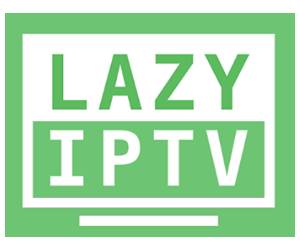
Отличный и простой IPTV плеер. Удобный интерфейс, есть все необходимые функции. Из минусов — реклама, но она не «шокирующая». 🙂
Плейлист можно добавить двумя способами: загрузить файл с собственного устройства или вставить URL-адрес сайта, на котором находится файл.
Все последующие приложения также включают в себя возможность загрузки плейлистов двумя способами, поэтому повторяться больше не буду.
- Приложение может воспроизводить видео напрямую с YouTube и ВКонтакте.
- Есть встроенный аудиоплеер для радиостанций.
С точки зрения удобства использования, в Lazy IPTV можно добавлять источники в избранное, создавать папки и пользовательские списки каналов.
- Вы можете скопировать свои плейлисты, если решите переключиться на другое приложение.
- Домашний экран полностью настраиваемый.
Google Play
Perfect Player IPTV
Perfect Player IPTV — один из самых популярных IPTV плееров для Андроид.
Среди уникальных функций — возможность просмотра локально сохранённого контента и автоматическая синхронизация с компьютерной версией приложения.
В Perfect Player минималистичный и приятный глазу интерфейс.
PerfectPlayer.ru
IPTV
Приложение с простейшим названием, но тем не менее — самый популярный IPTV плеер для Android. Его установили более 10 миллионов пользователей.
Дизайн легко настраивается под себя, каналы сортируются на категории и отображаются в виде мозаики.
Любимые передачи можно добавлять в избранное и смотреть в записи.
Плеер подходит большинству пользователей. Рекомендую именно его, если вам нужны основные функции и не хотите копаться к настройках более «продвинутых» приложений.
Скачать в Google Play
OttPlayer
OttPlayer — надёжный IPTV плеер. Он даже предварительно устанавливается на некоторых смарт-телевизорах, например, на Sharp, Hisense и Sony.
Приложение создал российский разработчик, поэтому русская версия проработанная и удобная.
Есть возможность менять значки каналов и добавлять собственные плейлисты на веб-сайт OttPlayer. Сайт синхронизирует его на всех ваших устройствах, на которых установлена программа.
Перед использованием приложения необходимо создать учётную запись на официальном сайте — https://ottplayer.es.
В отличие от других бесплатных плееров IPTV на Android, в OttPlayer нет рекламы.
Это означает, что не нужно ждать загрузки канала, пока вы смотрите раздражающее рекламное сообщение «Ваше видео будет воспроизводиться через пять секунд».
Google Play
Televizo
Отличный плеер с поддержкой всех Андроид устройств, даже тв-боксов.
Поддерживает безлимитное количество плейлистов, телегид, избранное, поиск, блокировку, родительский контроль и субтитры.
Google Play
Kodi
Настоящий «монстр» среди IPTV плееров. Kodi — моё любимое приложение для просмотра фильмов и телеканалов.
Я специально сохранил его для последнего места, так как для комфортного использования необходимо установить дополнительные плагины.
Коди подойдёт не всем. Это довольно «массивная» программа с сотнями функций, которые нужны не каждому пользователю.
Лучшие репозитории и плагины для Коди — https://iptvmaster.ru/best-russian-repositories-kodi/
Если вам нужно исключительно IPTV и ничего другого, то настроить плеер можно за 2-3 минуты:
- Перейдите в раздел Дополнения > Мои дополнения > PVR > Простой клиент PVR IPTV > Настройка. Добавьте заранее скачанный плейлист в формате .m3u.
Работающие плейлисты на любой вкус — https://iptvmaster.ru/m3u-playlists/
Качественное платное IPTV — https://iptvmaster.ru/luchshie-platnye-iptv-provaydery
Загрузить
Я перечислил самые популярные дополнения для IPTV. Помимо вышеописанных плееров можете попробовать TiviMate, Vintera TV и Peers.TV, они не уступают функционалом и удобством остальным.
Для жителей Украины советую отличный плеер с украинскими национальными и региональными каналами — Ланет ТВ.
Последние годы стремительно набирают популярность приставки TV Box, работающие на операционной системе Android. Стоимость их колеблется в широком диапазоне, в зависимости от производителя и модификации. Сложности в настройках возникают редко даже у начинающих пользователей, глубокие познания в сфере программирования не нужны.
Что такое Андроид ТВ Бокс
Android TV Box представляет собой приставку для телевизора, которая имеет доступ к интернету, телевидению, также с нее можно делать звонки. Какие возможности приставка дает своему пользователю:
- смотреть практически все телевизионные программы в режиме онлайн без ограничений;
- устанавливать различные приложения через Play Market;
- смотреть различный медиаконтент (фото, видео, аудио);
- производить любые действия в интернете, как с обычного компьютера;
- осуществлять звонки через вайбер или скайп;
- возможность в режиме реального времени слушать радио и любимую музыку;
- использовать офисные программы без необходимости включать ПК.
Внешний вид приставок Андроид ТВ Бокс
Функционал у приставки довольно обширный, при условии, что стоимость на них более чем приемлемая.
Как подключить Андроид ТВ Бокс к телевизору
Как установить плейлист в IPTV на Андроид — инструкция по настройке
Существует три способа подключения приставки к Smart телевизору:
- с помощью переходника – конвертера HDMI;
- через обыкновенный HDMI кабель;
- через АV-кабель (тюльпаны).
Каждый способ подключения имеет свои особенности.
Подключение через обыкновенный HDMI кабель самое простое. Пользователю необходимо при помощи кабеля приставку подключить к телевизору, вставив шнур в соответствующие разъемы. После этого важно не забыть изменить источник сигнала в настройках телевизора. Сделать это можно с помощью кнопок «Source» или «Input» на телевизионном пульте.
Встречаются случаи, когда телевизор не видит приставку. Рекомендуется попробовать подключить девайс к другому ТВ, чтобы убедиться в ее работоспособности. Вполне возможно, что приставка и телевизор попросту несовместимы.
Подключение Android приставки к ТВ через HDMI кабель
Как работает IPTV на Android TV Box
Многие обладатели новомодных девайсов задаются вопросом, как смотреть IPTV на приставке андроид. Предварительно нужно изучить вопрос, что необходимо дял его корректной работы необходимо. ТВ приставка на операционной системе Android у начинающего пользователя уже есть, ее модификации не имеют значения.
Настройка Коди 18 на андроид ТВ Бох — пошаговая инструкция
Для работы IPTV для Android TV понадобится:
- Программный компонент, то есть приложение, которое нужно установить на приставку для воспроизведения каналов.
- Плейлист с выбранными телеканалами, которые будет нужно импортировать в приложение, о котором говорилось немного ранее.
Плейлист вовсе не обязательно приобретать у своего провайдера, можно в интернете найти один из бесплатных. По существу плейлист представляет собой текстовый документ с перечнем ссылок, где проводится вещание телеканала онлайн.
Важно! Плейлисты нужно скачивать во внутреннюю память приставки, если сохранить файл на внешний накопитель, устройством файл будет не распознан.
Какой IPTV плеер лучше выбрать
Настройка андроид-телефона — пошаговая инструкция
Лучшие программы для IPTV на андроид приставке, которые можно скачать на платформе Plat Market:
- IPTV;
- Lazy IPTV;
- Kodi.
По мнению большинства людей, программа IPTV самая стабильная в работе и вызывает меньше всего сложностей в настройке.
Программы для просмотра IPTV
Стоит также отметить, что способ установки IPTV-листа для разных провайдеров может немного отличаться. Для одних производится загрузка файла непосредственно через программу, а во втором случае лист устанавливают, используя ввод URL-ссылки. В реализации второго способа у пользователя могут возникнуть сложности.
Установка IPTV плеера на приставку с Андроидом и на Смарт ТВ на Андроиде
Поскольку существует несколько программ плеера, то инструкций по их установке должно быть тоже несколько. Инструкцию каждой стоит рассмотреть более детально.
Запуск приложения IPTV
IPTV
Прежде всего, на свой TVBox через плей маркет нужно установить приложение. Далее, пошаговый алгоритм приведен к следующему виду:
- Запустить приложение на своем телевизоре, после чего на экране отображается кнопка «Добавить плейлист», на нее и нужно нажать.
- Далее, нужно выбрать используемый способ импортирования плейлиста.
- Адрес, по которому лежит файл, можно ввести вручную, однако делать это через пульт очень неудобно. Еще стоит упомянуть о преимуществе такого метода – возможность с серверов обновления файла, следовательно, и плейлиста.
- Другой способ – предварительно скачать файл на встроенный накопитель памяти и выбрать из него. Дополнительно пользователь должен дать согласие на доступ программы к папкам приставки IPTV для Смарт ТВ Андроид.
- Как только файл будет загружен, на экране ТВ отобразится список телеканалов, которые сгруппированы по тематике.
- Чтобы убедиться, что девайсом уже можно пользоваться, нужно воспроизвести любой канал.
Настройка телевизионных каналов в программе IPTV
Из меню плеера во время просмотра каналов можно вызвать программу телепередач, где можно изучить подробную информацию о том или ином фильме, передаче и т.д. Здесь же отображается информация о начале и об окончании программы.
Kodi
Чтобы в процессе настройки не возникло непредвиденных сложностей, нужно удалить старую версию программы, установленную производителем. Затем, с Play Market при помощи internet скачивают приложение Коди.
После скачивания и установки приложение запускают. Далее, пошаговая инструкция, как настроить IPTV на приставке Android, выглядит так:
- На главном экране программы отображается три большие кнопки, из них нужно нажать на «Система», дальше перейти в «Дополнения».
- В этом разделе требуется пройти путь: «Дополнения» — «Мои дополнения» — «Клиенты РVR».
- В выпадающем контекстном меню нужно тапнуть на строку «PVR IPTV Simple Cliеnt», затем «Настроить».
- В пункте «Расположение» нужно сделать активным «Сеть интернет (Удаленный путь)» и ввести адрес расположения файла, где хранится плейлист.
- Активируется дополнение, для сохранения всех изменений устройство требуется перезагрузить.
Главный экран приложения KODI
Настройка в программе Kodi телеканалов завершена.
Lazy IPTV
В данном случае нужно тоже удалить заводскую программу и установить из Плей Маркет приложение Lazy IPTV. После установки программу запускают и добавляют новый лист с телевизионными каналами. Для этого нужно нажать на «+», расположенный в верхнем углу с правой стороны.
Следующее действие – необходимо пользователю выбрать способ добавление IPTV-листа (в данном случае будет рассмотрен способ через ссылку). В соответствующую форму необходимо ввести ссылку и для вступления изменений в силу нажать «Сохранить».
Настройка завершена, через приставку можно на экран телевизора выводить любые телеканалы.
Инструкция по использованию приложения Lazy IPTV
Настройка IPTV на Android TV Box не должна вызвать сложностей ни у рядовых, ни у начинающих пользователей. Инструкции максимально просты и понятны, главное следовать всем вышеописанным рекомендациям. Также стоит отметить о существовании большого количества разнообразных плейлистов, не стоит скачивать первый попавшийся.
С распространением высокоскоростного Интернета, с появлением множества VOD-сервисов, с ростом YouTube и стриминговых сервисов телевидение теряет потребителей контента в России. Но при этом телевидение продолжает удерживать существенную долю рынка. Естественно, под телевидением я не имею в виду только помойные зомби-каналы федеральной сети (хоть многие смотрят именно их), а достаточно большую совокупность всевозможных познавательных, развлекательных, спортивных и других телеканалов. Свой путь оптимизации просмотра телевидения я выстрадал за несколько лет, хоть и смотрю редко. Это было и спутниковое телевидение, и IPTV от провайдеров с их собственными ТВ-приставками, и DVB-C, и IPTV через программы в Smart TV, и пр. В конечном итоге я пришёл к Android-боксам (тут в том числе имеются в виду и телевизоры с Android TV), которые на глазах совершили революцию в потреблении контента, но многие этого ещё даже не заметили. Им ещё предстоит открыть для себя этот дивный мир. Это самые настоящие медиа-хабы, центры цифрового контента. Уже почти два года я использую Android-боксы в гостиной и на кухне, скрытые за телевизорами. Об Android-боксах я вам периодически рассказываю в обзорах. А поиски идеального варианта просмотра телевидения остановились (менялись только модели самих боксов), потому что всё достигло такого уровня комфорта, который просто больше ничего не требует. У меня разрывалась душа, когда кто-то из друзей говорил, что работает всё не так красочно, как я им описывал — приходилось искать новые варианты, друзей подводить нельзя. У меня кипела голова, когда кто-то из родственников жаловался, что у них что-то работает неудобно и не так — приходилось искать новые варианты, чтобы всё работало так, как хотят именно они. У меня наступает депрессия, если я встречаю халтуру, некомпетенцию, неудобные пульты, неудобное управление, некачественное ПО, непродуманные реализации функций в ПО, неудобный интерфейс, т.к. в любых проектах я придерживаюсь простого правила — или делаем хорошо, или делаем никак и расходимся (да, знаю, фанатичный максимализм до добра не доводит). Всё это заставляло постоянно быть в поисках чего-то нового и правильного. Зато теперь я знаю, как большинство людей смотрят телевидение, и понимаю, что им в действительно нужно для удобства. Свои небольшим опытом в этой сфере я с вами сегодня и поделюсь. Конечно, кому-то этот опыт окажется неприемлем, потому что у них своё видение прекрасного. Я не буду затрагивать тему выбора Android-бокса, это я сделаю потом в отдельной статье, затрону лишь тему просмотра IPTV. Самая сложная часть, если можно так выразиться, заключается в настройках, которые нужно выполнить лишь один раз. Результат описанного метода подойдёт в том числе и пожилым родителям, и бабушкам, и дедушкам. В управлении они освоятся за 30 минут, потому что всё интуитивно-понятно и просто. И поменять это на что-то другое у вас вряд ли получится в будущем. В конечном итоге всё у вас будет выглядеть так:
Критерии выбора
От IPTV-провайдера требуется: приемлемое качество каналов HD/FHD, большой выбор каналов, быстрый доступ к потокам (чтобы была быстрая скорость переключения каналов), низкая стоимость и, самое главное, высокий аптайм и высокая стабильность. От IPTV-менеджера (программы) требуется: предельная простота без ущерба для функциональности, интуитивно-понятный и продуманный интерфейс (чистый и ясный), хорошая общая функциональность и стабильность работы. Обязательно чёткое и понятное управление строго с помощью D-Pad («крестовина» на пульте и пара функциональных кнопок), без необходимости использовать мышки, аэромышки и прочие чудеса современной техники. Желательно поддержка так называемого современного автофреймрейта (поддержка переключения частоты развёртки через системный API на боксах, где такой API реализован). Ну и связка контента IPTV-провайдера и IPTV-менеджера — они должны хорошо работать в паре.
IPTV-провайдер
Сервисы торрент-ТВ (например, через Торрент-ТВ, Torrent Stream Controller, LOL!TV и пр.) обеспечивают максимально возможное качество, потому что там в большинстве непережатые потоки от телеканалов или со спутников с высоким битрейтом. Большая часть потоков там с чересстрочным видео, а в некоторых есть многоканальная звуковая дорожка. Естественно, это так называемый пиратский вариант IPTV. Стоимость низкая, есть возможность использовать бесплатно некоторые сервисы. Но этот вариант абсолютно не пригоден для постоянного полноценного использования. Низкий аптайм и низкая стабильность. Сегодня одни каналы есть, завтра их уже нет. Сегодня одни каналы работают хорошо, завтра плохо. Сами потоки накладывают определённые требования к боксам, выбору ПО и его настройке, т.к. качественные системы устранения чересстрочности есть не во всех боксах и не во всех библиотеках декодирования. Без этого с максимальным качеством такие каналы не посмотреть. Но этот вариант очень удобно использовать, когда хочется посмотреть что-то конкретное в максимально возможном качеством (если в нужный момент эти каналы будут работать). Например, какой-то конкретный футбольный матч в прямом эфире или Евровидение с идеальной картинкой и отличным звуком и т.п. В качестве IPTV-провайдера мы будем использовать EDEM. Это самый известный, не совсем легальный IPTV-провайдер с высоким аптаймом и стабильностью. Он отвечает всем требованиям, которые были озвучены ранее. Его популярность достигла такого уровня, что некоторые Интернет-провайдеры втихую (по собственному решению) шейпят трафик до серверов EDEM, вынуждая потребителей пользоваться собственным IPTV-сервисом. Их немного. Например, из крупных так делает Ростелеком. Таких провайдеров, конечно, нужно менять сразу. У EDEM есть разветвлённая сеть CDN, вы можете сами выбрать подходящий сервер в личном кабинете. За 1$ (60 рублей) в месяц вы получаете доступ к около 400 каналам, из них около 60 HD. Мы будем использовать не все, только отобранные. У EDEM есть архив на 4 суток. Одну учётную запись EDEM можно использовать на двух устройствах одновременно. Например, на боксе в гостиной и на кухне. В качестве дополнительного IPTV-провайдера мы будем использовать OTTCLUB. Тоже известный IPTV-провайдер с высоким аптаймом и стабильностью. У него меньше каналов, чем у EDEM, около 220, из них около 70 HD. Качество (битрейт) самих каналов выше, чем у EDEM. Архив тоже есть. Цена достаточно высокая. Но у OTTCLUB есть очень классный тариф с почасовой тарификацией. Положили 5$ на счёт, и баланс будет расходоваться, только когда вы будете смотреть каналы. Это именно то, что нам нужно. Мы не будем использовать OTTCLUB полноценно, а лишь в качестве небольшого дополнения к EDEM. Мы будем использовать единый специально подготовленный плейлист, который будет состоять из каналов EDEM, к ним будут добавлены каналы из OTTCLUB, которых нет в EDEM. А некоторые SD каналы EDEM будут заменены на HD, если такие есть в OTTCLUB. За последний год моя семья потратила на OTTCLUB около 3$. Вполне бюджетно. В руководстве я рассмотрю два варианта для вашего удобства. Только EDEM и EDEM + OTTCLUB. Вы выберите сами, что вам больше подходит. Но я рекомендую второй вариант, т.к. он расширит список доступных HD каналов, а расходы при этом возрастут незначительно.
Подготовка
Загрузите архив с подготовленными шаблонами EDEM, EDEM + OTTCLUB и логотипы. Шаблоны подготовлены из официальных плейлистов (15.06.2018). Большая часть работы сделана автоматически, я написал специальную программу для этого. Потом была выполнена ручная проверка и корректировка.
- Удалены все дубли каналов (если есть SD и HD версии одного канал, то остаётся только HD).
- Оставлены только российские каналы и пара зарубежных (польские, украинские, армянские и пр. удалены, простите, братульцы — дружба дружбой, а телевидение врозь).
- Удалены каналы для взрослых. Все мы люди, но порнушку лучше смотреть в 4К, а не пережатки в IPTV.
- Все каналы разделены по группам: Познавательные, Фильмы и сериалы, Спортивные, Общие, Детские, Музыкальные.
- Каналы приведены в соответствие с EPG (уже прописаны в плейлисте — programtv.ru и teleguide.info). Лишь менее 10 второстепенных каналов из всего плейлиста не будут иметь EPG.
- Для всех каналов подобраны и прописаны логотипы.
- Каналы EDEM и OTTCLUB слиты в единый плейлист. Основа — EDEM. Из OTTCLUB добавлялись только те каналы, которых нет в EDEM.
- Каналы в группах отсортированы. Первичный критерий сортировки по HD, SD. Вторичный по алфавиту.
Если вам нужен только EDEM… Вы получите 178 каналов, из них 40 FHD. Зарегистрируйтесь на сайте EDEM. Пополните в личном кабинете баланс на 1$ (через Интеркасса). Этого будет достаточно, чтобы вы для себя поняли, подходит вам этот вариант IPTV или нет. Активируйте подписку на 1 месяц. Загрузите плейлист m3u — Меню > Плейлист > m3u8. Нам из этого файла понадобится лишь часть одной ссылки, напрямую мы использовать его не будем. Если вам нужен EDEM + OTTCLUB… Вы получите 218 каналов, из них 55 FHD. Выполните предыдущий шаг — зарегистрируйтесь и загрузите плейлист EDEM. Зарегистрируйтесь на сайте OTTCLUB. Пополните в личном кабинете баланс на 1$. Этого будет достаточно на некоторое время. Активируйте тарифный план «Позапросная тарификация». Загрузите плейлист m3u — Профиль > Плейлисты > m3u. Нам из этого файла понадобится лишь часть одной ссылки, напрямую мы использовать его не будем. Вам понадобится текстовый редактор с возможностью массовой замены. Например, Notepad++ для Windows. Если вам нужен только EDEM… Откройте в текстовом редакторе загруженный плейлист EDEM и шаблон EdemTemplate. Выберите любую строку со ссылкой на телеканал в плейлисте EDEM. Она имеет вид: http://ССЫЛКА/ПЕРСОНАЛЬНЫЙ_КЛЮЧ_EDEM/ВНУТРЕННИЙ_НОМЕР/index.m3u8 Например, http://86b24a81.iptvbot.ru/iptv/8GAX4A5EFNY25A/106/index.m3u8. Скопируйте в буфер только её часть — ССЫЛКА/ПЕРСОНАЛЬНЫЙ_КЛЮЧ_EDEM. Например, 86b24a81.iptvbot.ru/iptv/8GAX4A5EFNY25A. В файле EdemTemplate сделайте массовую замену EDEM_URL на ССЫЛКА/ПЕРСОНАЛЬНЫЙ_КЛЮЧ_EDEM. Всё, ваш плейлист готов. Если вам нужен EDEM + OTTCLUB… Выполните предыдущий шаг, только используйте шаблон ComboTemplate. Откройте в текстовом редакторе загруженный плейлист OTTCLUB. Выберите любую строку со ссылкой на телеканал в плейлисте OTTCLUB. Она имеет вид: http://ССЫЛКА/ПЕРСОНАЛЬНЫЙ_КЛЮЧ_OTT/ВНУТРЕННИЙ_НОМЕР.m3u8 Например, http://ottnow.in/stream/94FQOCRRPK/131.m3u8. Скопируйте в буфер только её часть — ССЫЛКА/ПЕРСОНАЛЬНЫЙ_КЛЮЧ_OTT. Например, ottnow.in/stream/94FQOCRRPK. В файле ComboTemplate сделайте массовую замену OTT_URL на ССЫЛКА/ПЕРСОНАЛЬНЫЙ_КЛЮЧ_OTT. Всё, ваш плейлист готов. Если будет желание, вы можете удалить ненужные каналы, изменить порядок и перегруппировать. Подготовка на компьютере завершена. Скопируйте папку TVLOGO (с логотипа каналов) и отредактированный шаблонный файл на Android-бокс.
IPTV-менеджер
Я перепробовал многие доступные программы для просмотра IPTV и IPTV-менеджеры. Большая часть из них — адское дно. На этом же дне находятся программы для IPTV от большей части крупных операторов. Как они умудряются так делать, зачем они выпускают такие продукты, что за идиоты одобряют выпуск таких продуктов, я не могу ответить. Perfect Player — это IPTV-менеджер, который приближен к идеальному. Человек, который его делает, прекрасно понимает, как люди смотрят IPTV, и что им нужно. Я с автором не знаком, но по продукту видно, что он подходит к нему с душой и знанием дела. Perfect Player полностью соответствует озвученным ранее требованиям. И даже поддерживает так называемый современный автофреймрейт. Последнее не всем важно, но для меня это одно из ключевых требований. У Perfect Player много функций, для некоторых людей они будут важны. Например, есть возможность автозагрузки при старте бокса, есть возможно автозапуска последнего канала. Можно менять цветовую тему, вид списка каналов. Есть избранное и адаптивная сортировка — первыми в списках групп будут отображаться те каналы, которые вы смотрите чаще. Для каждого канала можно индивидуально выбирать декодер и пропорцию, если с потоком на конкретном боксе есть проблемы. И другие возможности.
Сама программа бесплатная. Полную версию можно активировать внутри программы. В полной версии не будет рекламы, и будет доступна пара дополнительных функций. Стоит какие-то копейки, вроде бы 2$ (я давно покупал). Если у вас уже установлена программа Perfect Player, то сбросьте её настройки. Войдите в главное меню (удерживайте кнопку ОК) > Настройки > Исходные настройки > Сбросить к исходным.
Откройте Настройки > Основные > Плейлист и выберите подготовленный плейлист, который вы скопировали на бокс. EPG указывать не нужно, два сервера уже прописаны в плейлисте, Perfect Player их подхватит.
Выберите «Папка с логотипами» и укажите папку с логотипами, которую вы скопировали на бокс.
Откройте Настройки > Воспроизведение. Вам необходимо выбрать декодер. Эта настройка индивидуальная для разных устройств. На разных боксах один декодер может работать лучше другого. Например, для Nvidia Shield TV выберите HW+, для Minix Neo U9-H выберите Аппаратный. Выберите максимальный размер буфера.
Включите AFR, если вам нужна поддержка автофреймрейта. Это так называемый современный автофреймрейт. Поддерживается он только на самых продвинутых по медиа-функциональности боксах, например, Nvidia Shield TV и Minix Neo U9-H. Программа Perfect Player будет сама управлять автофреймрейтом, частота будет переключаться соответственно частоте кадров в потоке/канале. При переключении каналов, если частота кадров в потоках одинаковая, промежуточных переключений не будет.
Возвращайтесь в основное окно программы. Дождитесь окончания загрузки EPG. Выберите любой канал, удерживайте на нём ОК и в появившемся меню выберите Вид. Вид изменится на Детали. Можете выбрать Таблицу, как вам удобнее. Всё, базовые настройки выполнены, можете пользоваться в своё удовольствие. Далее можете подстроить программу под ваши предпочтения.
Кратко про навигацию. Два раза Назад (или удержание Назад) — выход из программы. Вверх/Вниз — последовательное переключение каналов. Назад — показать/скрыть информацию. ОК — отобразить список каналов. Вверх/Вниз — перемещение по списку каналов. Влево/Вправо — перемещение между группами каналов. Удержание ОК на канале в списке — дополнительное меню настроек и функций. Вот, как у вас всё будет вживую (не обращайте внимания на муар, это нормально при съёмке экрана): Попробуйте. Уверен, что многим из вас понравится, а просмотр телевидения перейдёт на новый уровень удобства и комфорта. Фартук Насти Оливье всем! Содержание
Для просмотра iptv телевидения существует много андроид приложений. В данной подборке лучшие иптв плееры с удобным интерфейсом и стабильной работой. Проверенные временем и с положительными отзывами.
Работают на Андроид ТВ боксах, планшетах и смартфонах. Можно подключить бесплатные либо платные иптв плейлисты.
TiViMate
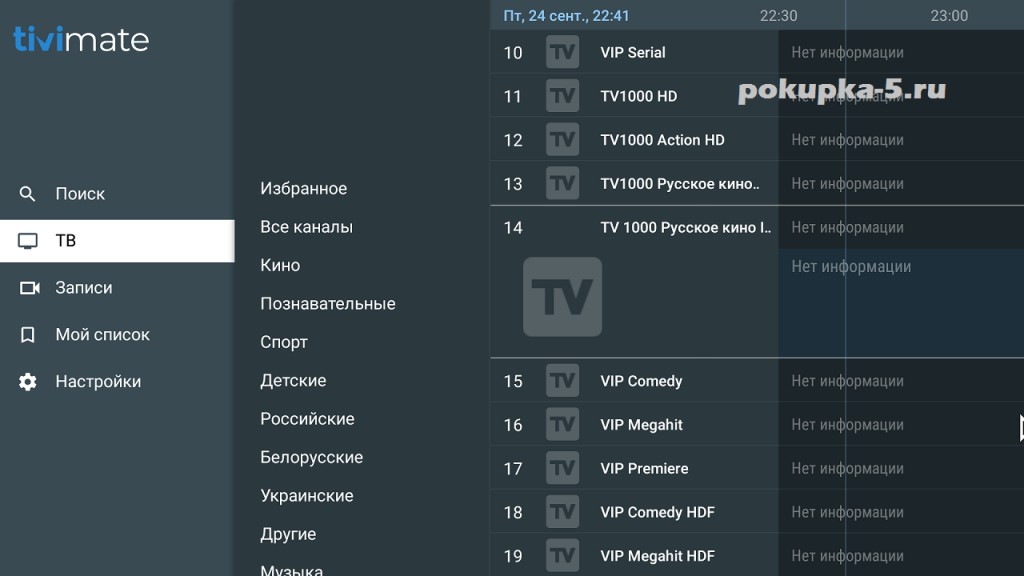
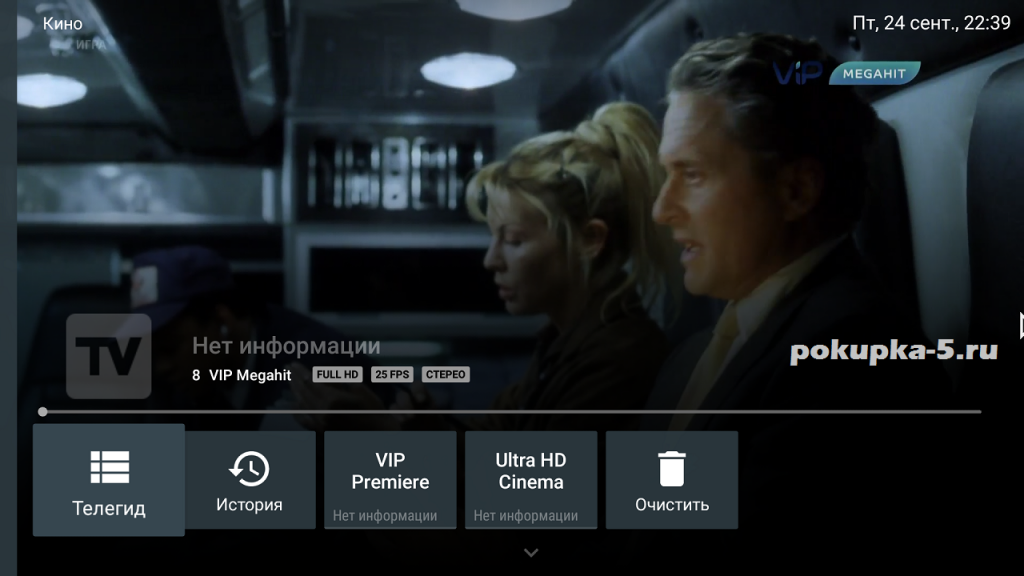
Один из самых продуманных иптв плееров с красивым интерфейсом. Подходит для просмотра ТВ на больших экранах. Можно добавить одновременно несколько источников тв-каналов.
- Поддерживает m3u листы, xtream codes, сталкер порталы.
- Функция телепрограммы.
- Настройки дизайна, воспроизведения, пульта управления, родительского контроля.
- Есть избранное, телегид, история, поиск и архивы.
Нужные функции присутствуют и в бесплатной версии. Для продвинутых возможностей нужно оплатить годовую подписку. Большинство пользователей платной версии приложения довольны приобретением.
Как в TiViMate добавить ссылку на плейлист:
В настройках выбираем пункт — Плейлисты.
Далее жмём на нужный тип листа. Например, M3U.
Выбираем «Ввести адрес» (либо выбираем другой пункт, например, вставить из буфера).
Вводим ссылку на лист. Нажимаем — Далее.
На своё усмотрение вписываем любое название для плейлиста. Жмём кнопку Далее.
Нажимаем Готово.
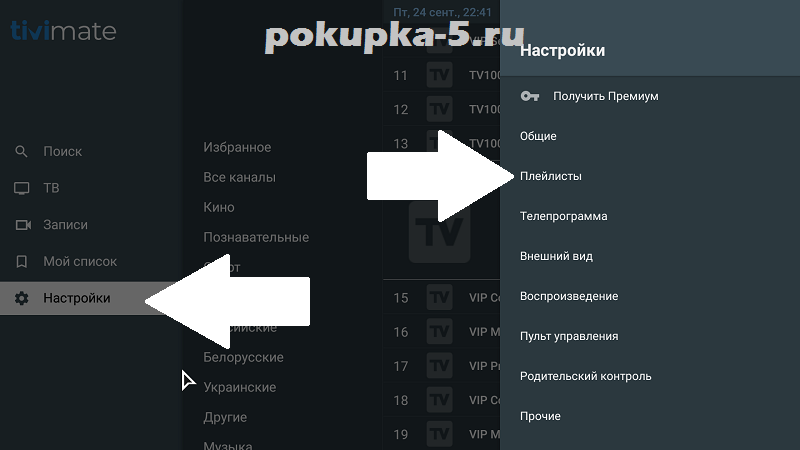
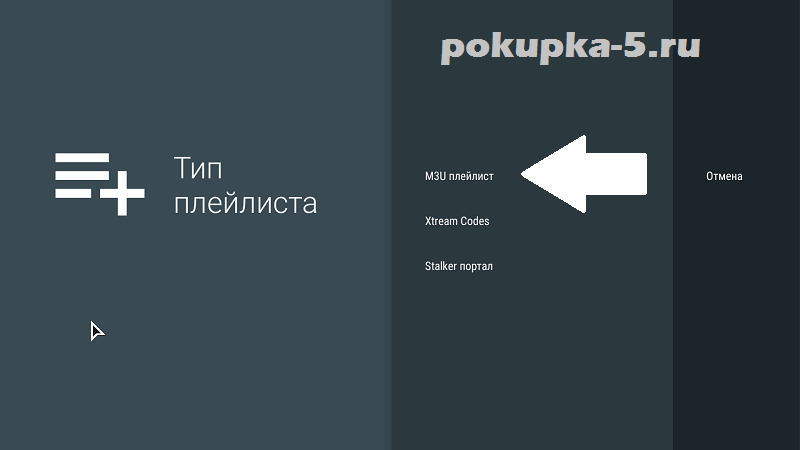
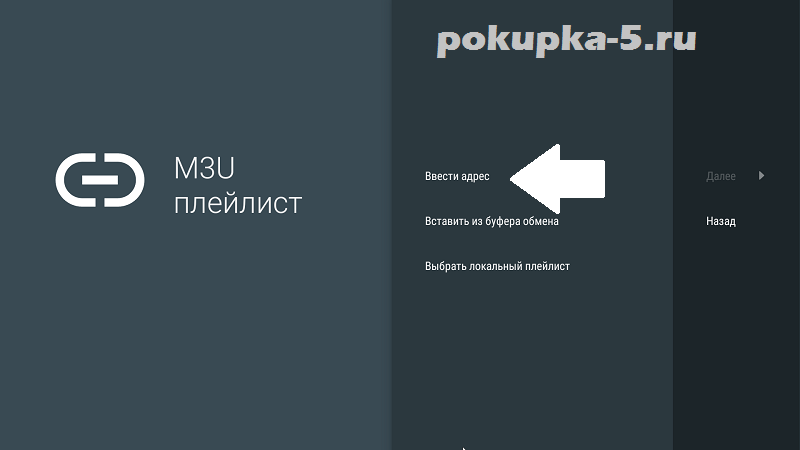
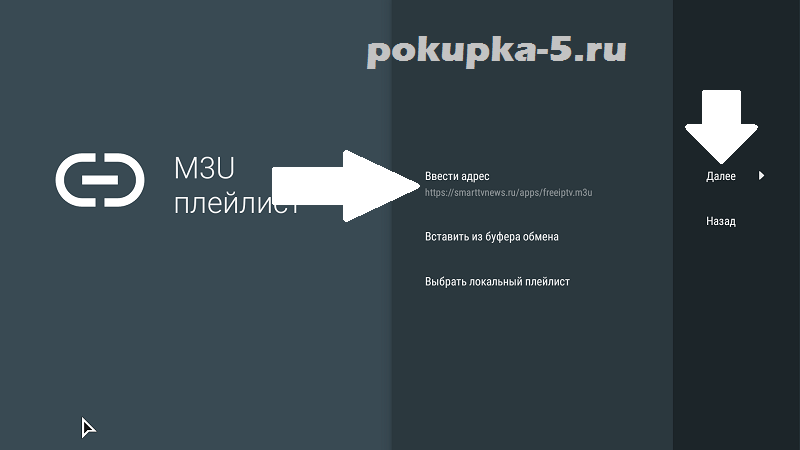
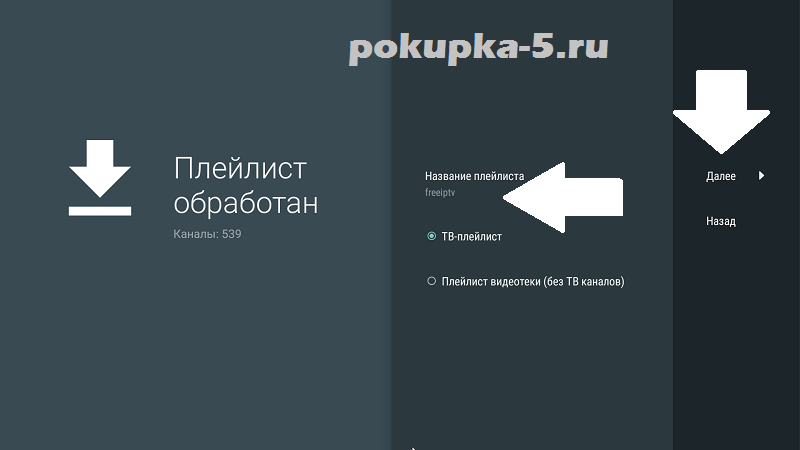
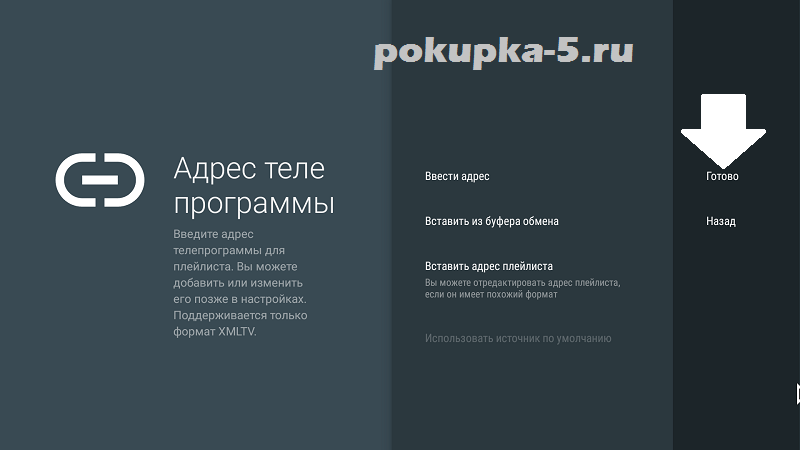
Навигатор OTT IPTV
ИПТВ плеер с разнообразными функциями и возможностями. Может работать на ТВ приставках, смартфонах, Android tV и планшетах.
- Есть картинка в картинке и режим студии до 9 каналов одномоментно.
- Поддерживает несколько плейлистов в различных форматах.
- Обработка более двух источников EPG.
- Телегид, поиск, фильтрация, напоминания, рекомендации и др.
- Удобные настройки.
Как добавить ссылку на плейлист в Навигатор OTT:
Заходим в настройки приложения (иконка в виде шестерёнки).
Выбираем пункт — Провайдер.
Нажимаем на «Добавить провайдера».
Вписываем ссылку на плей лист и жмём «Применить».
Televizo
Приложение для просмотра ip телевидения в прямом эфире и с архивов. Поддерживает одновременное использование множества источников иптв.
Пользователю доступны программы передач, сортировка каналов, поиск, избранное, выбор звуковой дорожки, субтитры и другие функции.
С данным плеером можно смотреть iptv каналы на смартфонах, планшетах, тв боксах и Андроид ТВ.
Из недостатков пользователи отмечают отсутствие истории просмотров, ускоренного произведения, невозможность выбрать внешний видеоплеер и не продуманное управление ИК пультом тв приставок.
Но это перекрывается такими плюсами, как оптимизированный плеер, работающий практически без “глюков”, понятным и красивым интерфейсом.
Добавляем ссылку на иптв лист в Televizo:
- При первом запуске приложение предложит добавить плейлист.
- Также можно самостоятельно зайти в настройки и нажать на пункт — Создать плейлист.
- Далее жмём на пункт — Новый M3U плейлист.
- Вводим название и ссылку на лист.
- Подтверждаем нажатием на иконку в виде галочки.
Perfect Player IPTV
Плеер с интерфейсом как у ИПТВ приставок. Приложение можно запустить на Андроид устройствах, включая ТВ, смартфоны, планшеты и приставки.
Из плюшек: Продуманное воспроизведение и масштабирование видео, чтобы пользователь совершал минимум действий по настройке. И оптимизация для управления на различных видах устройств (сенсорное, клавиатура, мышь, ик пульты).
- Доступны группы каналов, иконки, и тв-программа.
- Плейлисты в формате m3u и SXPF.
- Настройки декодера для улучшения качества видео.
- Из минусов: есть реклама, которую можно отключить в платной версии.
Также пользователи отмечают недостатки: На некоторых устройствах perfect player может работать не стабильно, со временем может заполнить оперативную память и “вылетать”. Неудобное ручное прописывание ссылки на плейлист в версии для Смарт ТВ. Долгое обновление списка каналов и EPG.
Положительные стороны приложения это понятный интерфейс без заморочек, простота управления и чтение закодированных каналов.
Вставляем ссылку на плейлист в Perfect Player:
Заходим в настройки и выбираем «Плейлист».
Вводим адрес листа, выбираем название и подтверждаем кнопкой «OK».
ИПТВ приложения требуют дополнительной установки плейлистов и телегида. Чтобы не заморачиваться с этим, обратите внимание на iptv со встроенным самообновляемым плейлистом.
OttPlayer
Один из самых популярных и стабильных иптв плееров. Включается в список предустановленных приложений некоторых устройств. Одно из главных преимуществ – отсутствие рекламы.
- Плеер работает на смартфонах, планшетах, Смарт ТВ, Андроид тв боксах и др.
- Плейлисты в формате m3u8.
- Красивый интерфейс с продуманных отображением ТВ каналов.
Из недостатков пользователи отмечают необходимость регистрации на сайте разработчика для получения управления некоторыми функциями. Плюс нестабильная работа на некоторых устройствах после обновления приложения.
Импорт плейлиста в OTTPlayer:
Заходим в настройки приложения. И выбираем пункт — Импортировать плейлист.
Вводим любое название и указываем ссылку на плейлист.
Жмём кнопку — Добавить.
LazyIPTV
Менеджер IPTV плейлистов с оригинальным интерфейсом и возможностью выбора сторонних видеоплееров. Поддерживает добавление одновременно нескольких листов источников ip телевидения.
- В приложении даже в бесплатной версии доступны разнообразные настройки.
- Плейлисты в формате m3u.
- Поддержка использования на разных устройствах.
- Есть избранное и история просмотров.
- Телепрограммы и EPG.
- Настройка напоминаний.
- Архивы, поиск, родительский контроль.
- Функция “программная обработка звука” для случаев, если какие-либо каналы воспроизводятся без звука.
Из минусов, которые отмечают пользователи, непродуманное переключение каналов, невозможность назначить номера каналам и запутанный интерфейс.
Как добавить плейлист в LazyIPTV:
Заходим в настройки плейлистов.
В верхнем правом углу экрана нажимаем на иконку в виде крестика в кружке.
Вводим имя для листа и указываем ссылку. Ниже данных полей находятся настройки плейлиста, по желанию можно настроить их под себя.
Далее нажимаем на иконку в виде «галочки».
IPTV
Простой и надёжный иптв плеер с поддержкой плейлистов m3u и xspf. Есть встроенный видеоплеер и возможность выбрать воспроизведение внешним, например, MX Player.
- Удобная сортировка каналов на плитки, списки либо сетки.
- Телепрограмма будет работать, только если ссылка на неё указана в плейлисте.
- Настройка EPG.
- Функция родительского контроля.
- При несовпадении времени телепрограммы и эфира есть функция сдвига времени.
- Функция оптимизации интерфейса под большой экран телевизора.
- Рекламу можно отключить в платной версии.
Пользователи отмечают удобное расположение меню, приятный интерфейс, возможность регулировки экрана, список избранного и переключение каналов.
Основные жалобы на “подвисание” воспроизведения после обновления приложения. Старые версии работали стабильнее.
Как добавить ссылку на плейлист в IPTV:
Входим в настройки IPTV. Для этого в верхнем левом углу экрана нажимаем на иконку в виде трёх линий.
Выбираем пункт — Плейлисты.
Вписываем ссылку на лист, указываем имя (по желанию) и подтверждаем нажатием на кнопку «ОК».
ProgTV
Лёгкое и функциональное приложение для просмотра ip телевидения и радио на Андроид. Может работать одновременно с несколькими иптв плейлистами. Поддерживает листы формата m3u, m3u8, xspf.
- Имеет функции автообновления, показа логотипов, телегид.
- Поддержка EPG форматов XMLTV, JTV, а также архивированные в zip, gzip.
- Работает не только с телевидением, но и с радио.
- Умеет работать с торрент тв ссылками в m3u.
На время написания подборки почти все функции в приложении бесплатные. По заявлению разработчика в будущем станут платными некоторые, например, запись. На конец 2021 года плеер обладает внушительным набором возможностей. Это TimeShift, планировщик, субтитры, запись, инфо о тв-канале, избранные каналы, оптимизация под сенсор и пульты. Есть даже эквалайзер и специальная папка для логотипов каналов.
Из положительных моментов пользователи отмечают быстрый подхват любых каналов и удобство управления как на сенсорном экране, так и ик пультом ТВ бокса. ProgTV распознаёт нажатия на цифровые кнопки, и правильно определяет нужный канал.
Основные жалобы на нестабильную работу на некоторых устройствах, вылет при загрузке канала и сложность настройки EPG.
Как добавить ссылку на иптв лист в ProgTV:
Заходим в меню — Список каналов.
Вписываем ссылку на плейлист и жмём кнопку «OK».


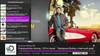








ли со статьей или есть что добавить?